第一步、首先进入笔记本win10系统后,接着点击win+r组合键直接进入运行窗口,在输入框中我们输入control,接着单击“确定”,如图:
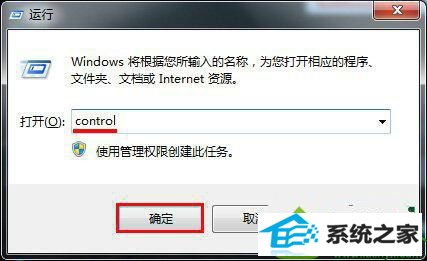
第二步、这时候系统会弹出一个窗口,我们把左上方的查看方式修改成大图标,接着再找到字体的属性设置,如图:
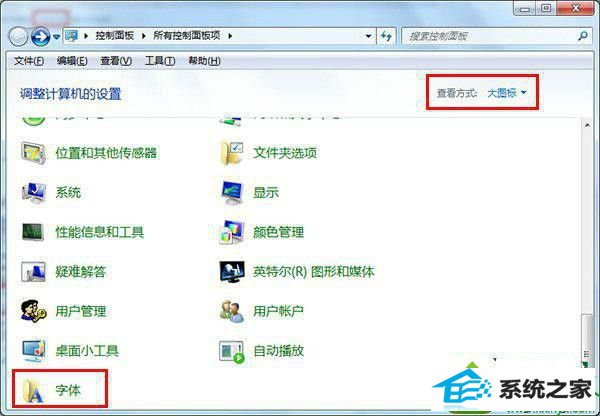
第三步、找到以后我们直接单击左边的字体设置,如图:

4、来到字体设置界面以后,我们找到“还原默认字体设置”按钮接着用鼠标单击,接下来直接“确定”(也有可能确定按钮显示的是灰色而没法进行点击),如图:

笔记本win10系统字体显示不正常怎么办 字体如何还原的教程给大家讲到这里就结束了,希望可以对大家有所帮助,
系统下载推荐
本站发布的系统与软件仅为个人学习测试使用,不得用于任何商业用途,否则后果自负,请支持购买微软正版软件!
Copyright @ 2022 win10 64位系统版权所有